はじめに
この備忘録はIPUSIRONさん著のハッキング・ラボのつくりかたをたぶん最新バージョンで行ったものの備忘録です。
今回は第二章の環境構築の際につまづいたところを中心にまとめます。
私の環境
Windows 10 Home ver.1909
Virtual box ver.6.1.16
Kali Linux ver.2020.4
環境構築のつまづいたところ
µtorrentの問題
Kali Linuxのイメージファイルをダウンロードする際、µtorrent経由で実行すると早くできるとのことですが、サポートサイトの通り、µtorrentのインストールはお勧めしません。
部屋でも片付けながらダウンロードを気長に待ちましょう
Kali LinuxのVersionが違う問題
Kali LinuxのVersionが変わりました。諸行無常です。
Rootユーザーが消えた
Rootユーザーが消え、デフォルトのアカウント名はkali、パスワードもkaliになりました。これによって、kaliユーザーは一般ユーザーなので、root権限が必要なものはすべてsudoコマンドを置く必要があります。
ちなみにデフォルトのアカウント名とパスワードは下の図のように確認できます。
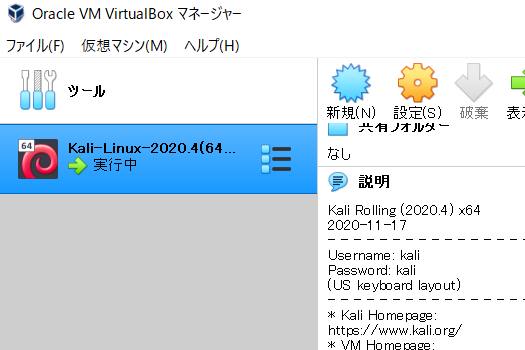
Kali Linuxのカスタマイズ
Settingを開きます。左上の小学生の彫刻刀セットみたいなデザインの小さいドラゴンのアイコンをクリックし、開いた画面の右下にある中途半端に食べた三色団子みたいなデザインのアイコンをクリックします。すると、設定画面が出てきます
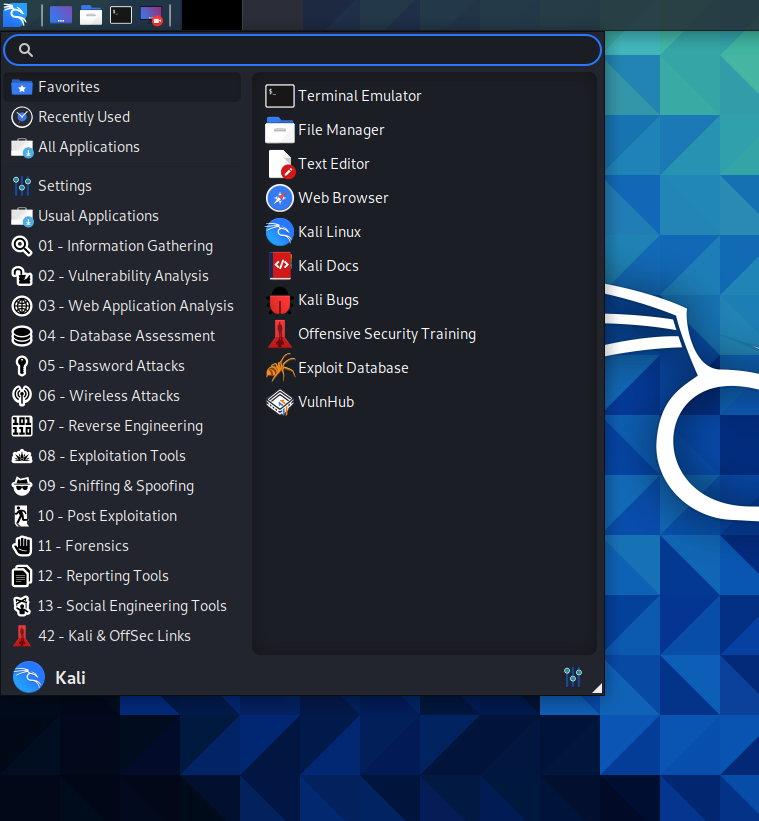
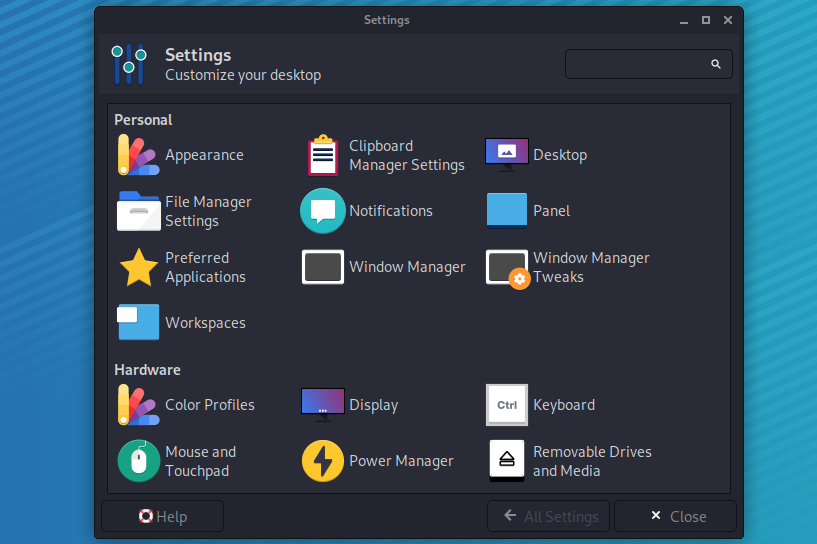
Power ManagerのDisplayを写真のようにして
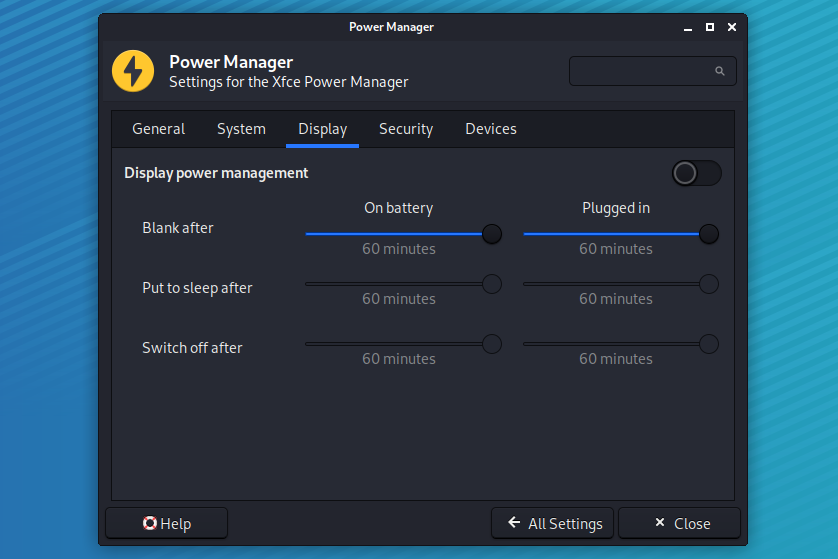
Securityの自動ロックをNeverにします。そうすると、放置するのに便利になります。
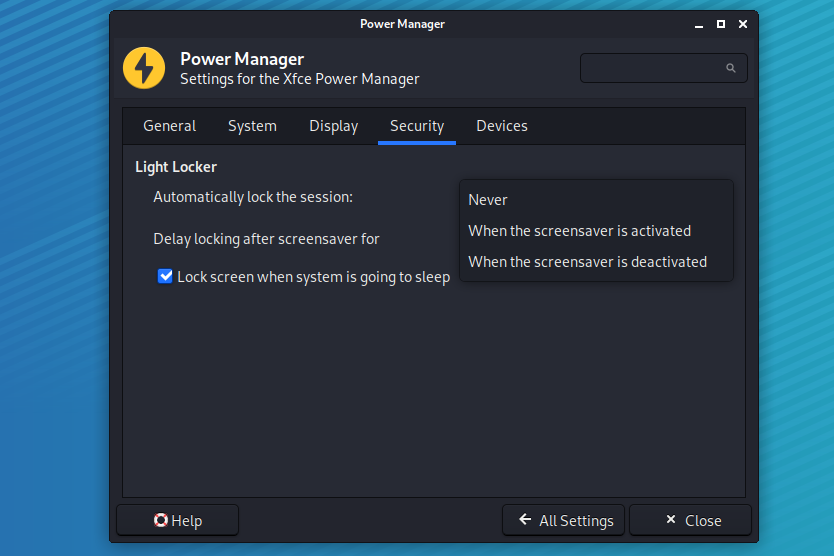
日本語キーボードへの対応はLayoutにJapaneseを追加しEnglishを削除します。
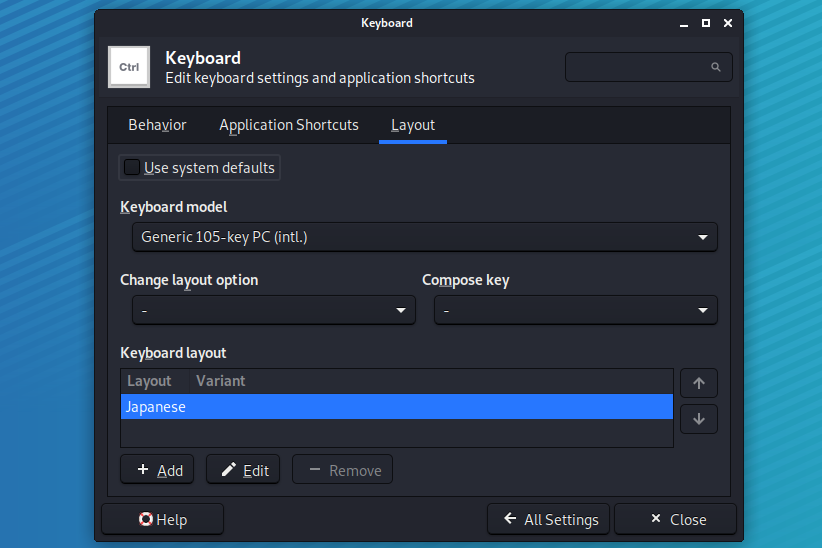
また、日本語表記にはする必要がないと判断しましょう。己の英語力を過信してください。
タイムゾーンはSettingからPanelのClockを開き、Time Settingに国名を打ち込んで変更できます。
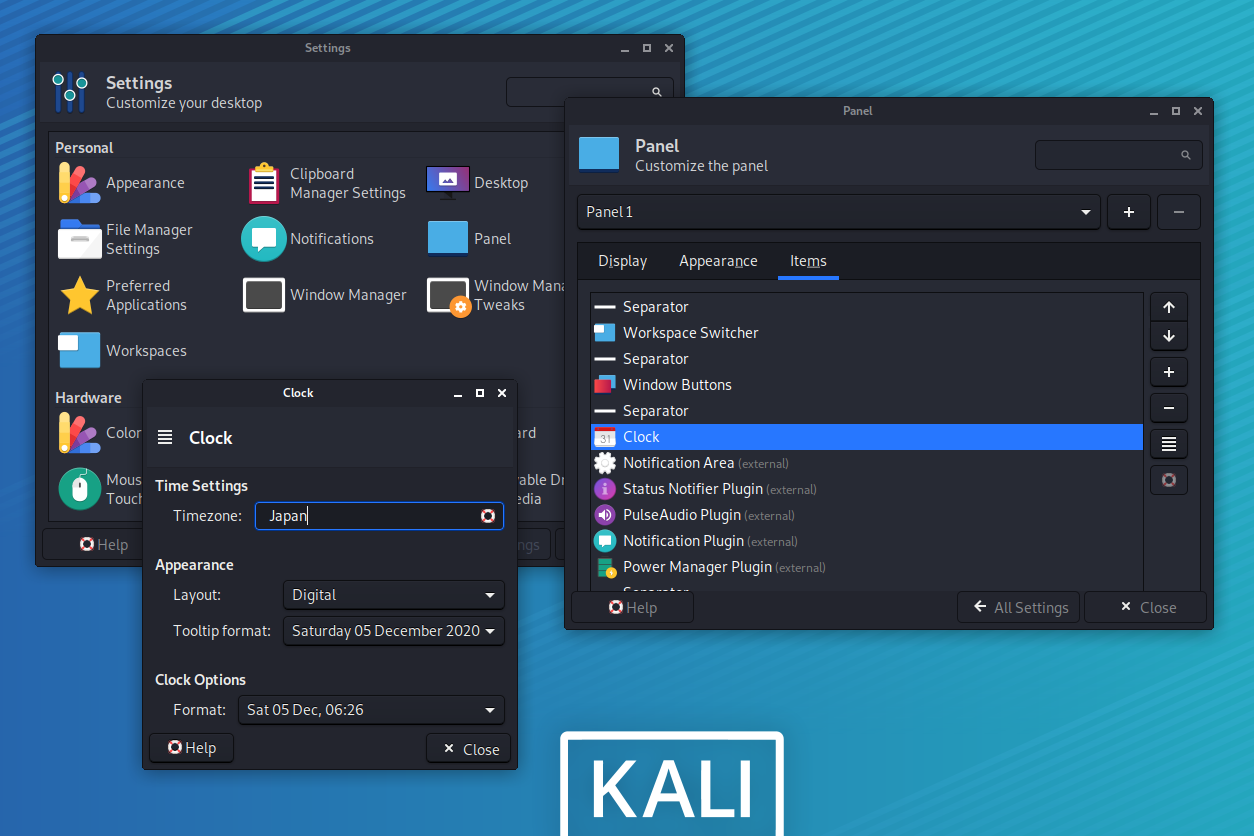
LANアダプターの設定
Virtual Boxは書籍のとおり設定します。アダプター2を設定するときには仮想OSが電源オフの状態になければなりません。
続いて、LANアダプターの設定をKali Linuxで書き込むには、左上の白枠で黒い四角形のアイコンをクリックするとTerminalが開かるので、そこで操作します。この操作にはroot権限が必要です。そのためsudoコマンドで実行する必要があります。
sudo vi /etc/network/interfaces
終わったら、
:wq
で上書き保存します。
ちなみに書籍の通りコマンドを打ち、ファイルを編集してしまった場合は
E45: 'readonly' option is set (add ! to override)
と出てきます。この時はESCキーを押した後
:w !Sudo tee %
を実行し、強制的に上書きして
:q!
で、終了します。コマンドの意味は調べてください。